
今回はプレイヤーキャラクターを中心に、カメラを追従させる方法について勉強するッピ!

カメラ追従?

まだ習ったことないわ!
プレイヤーをカメラで追うってことかしら?

そのとおりッピ!

これからこのカメラをプレイヤー中心に追従する方法を一緒に勉強して行くッピよ~
カメラをプレイヤー中心に追従する方法について学ぼう
必要なもの

まずは必要なものを用意するッピ!
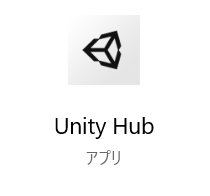
- Unity
- Windows または Mac のパソコン
が必要ッピよ~!

まだ Unity をダウンロードしてない人は
↓ の記事を参考に必要なものをインストールするといいッピ!
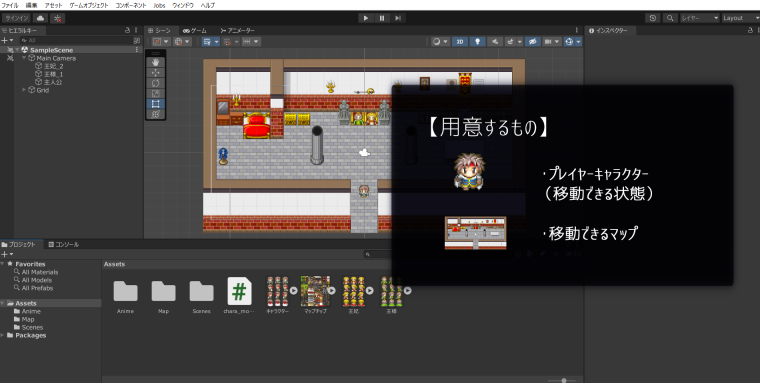

動けるプレイヤーキャラクターと移動できるマップも必要ッピ!

用意できてるわ!

バッチリだぜ!
カメラ追従システムをインストール

さっそくカメラ追従システムをインストールをするっぴ!
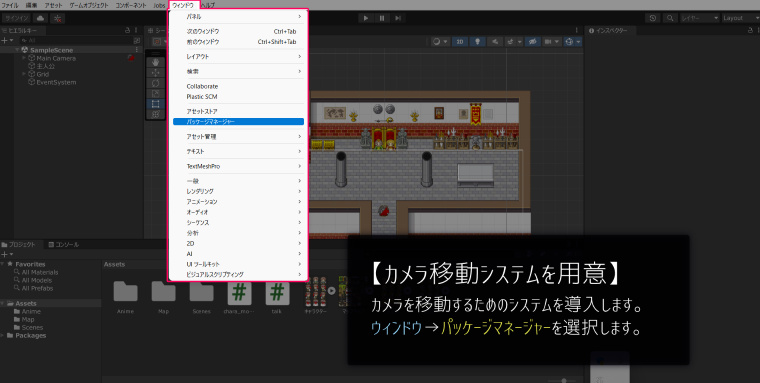

まずウィンドウから
アセットマネージャー
を選択するッピ!
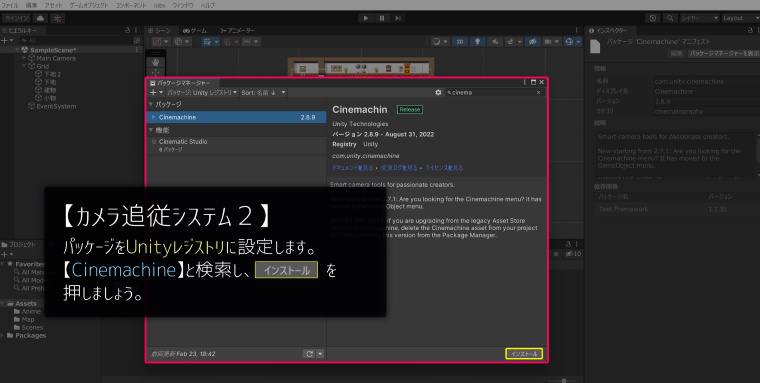

次にパッケージから
Unityレジストリ→「Cinemachine」
を検索し、インストールするッピ!

オッケー
メインカメラにシステムをセット
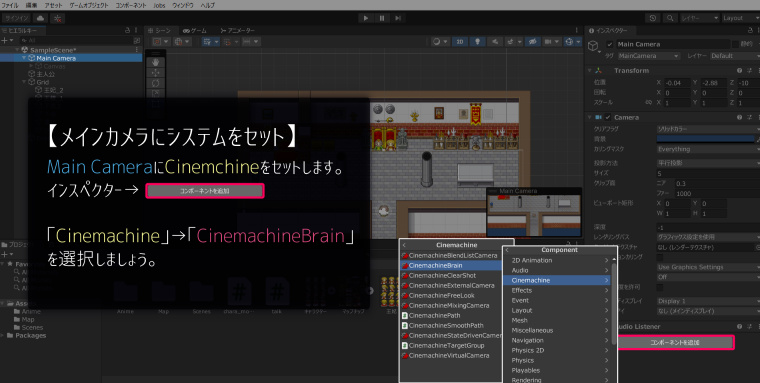

メインカメラにシステムをセットするッピ!

Maincameraをクリックして
インスペクター→コンポーネントを追加
『Cinemachine』→『CinemachineBrain』
を選択するッピ!
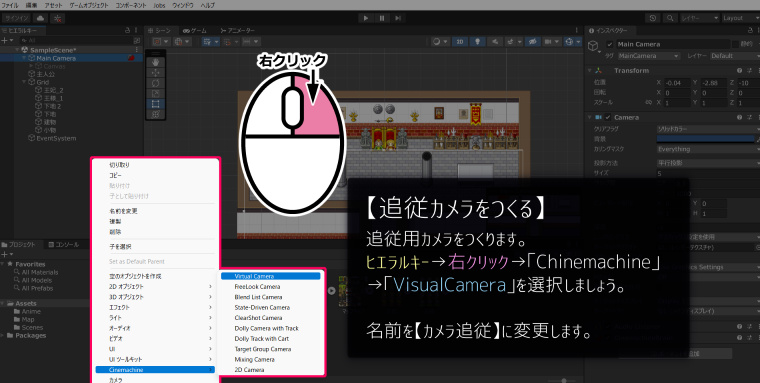

プレイヤーを追うカメラをつくるッピ!

ヒエラルキーから右クリックして
『Cinemachine』→『VisualCamera』
を選択するッピ!

できたわ!
追従カメラをメインカメラにセット
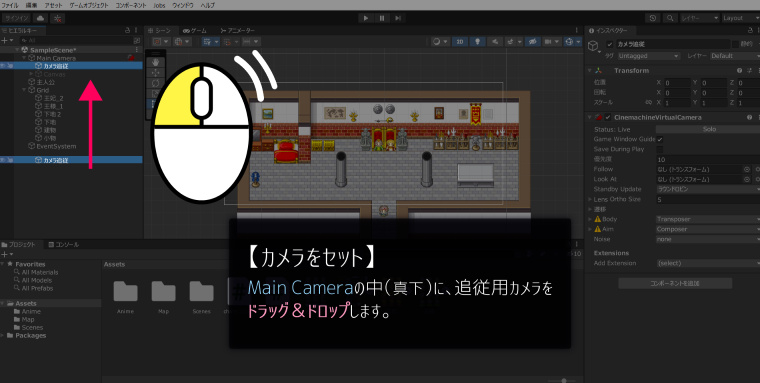

追従カメラをMainCameraにセットするッピ!

ドラッグ&ドロップで
メインカメラの中(真下)に移動して関連づけるッピよ~
プレイヤーを追従カメラに登録

プレイヤーを追従カメラに登録するッピ!
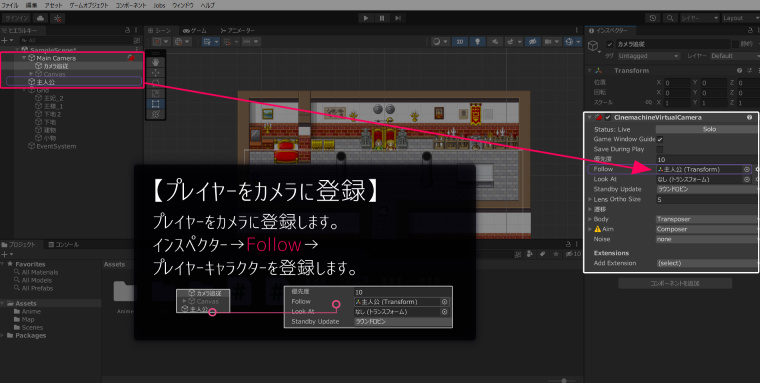

追従カメラを選択して、
インスペクター→Follow→「プレイヤーキャラクター」をドラッグ&ドロップ
するッピよ~!
テストプレイ
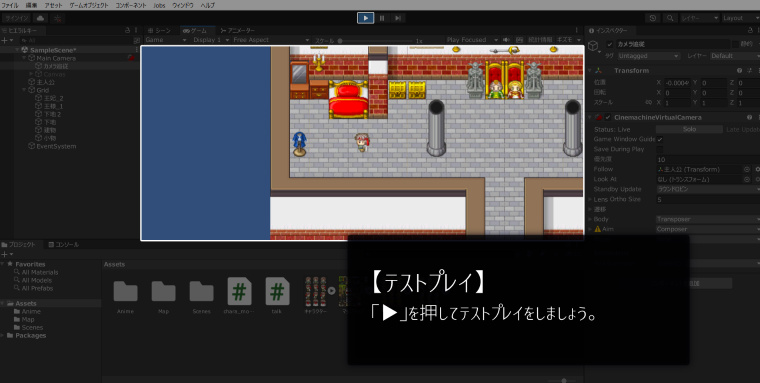

おお!
カメラがついてきた!

やったね♪
- ウィンドウからパッケージマネージャーを選択
- Cinemachineをインストール
- メインカメラから「コンポーネントを追加」
- 追従カメラをメインカメラにドラッグ&ドロップ
- フォロー部分にプレイヤーをドラッグ&ドロップ

上手くできたッピか?
これからも色んなゲーム作りやプログラムの解説をしていくッピ!
次回も楽しみにしているッピよ~~!

UnityはC#を元に作られているッピ!
まだまだ Unity や C#について勉強したい人は↓の記事を参考にするッピ♪

















